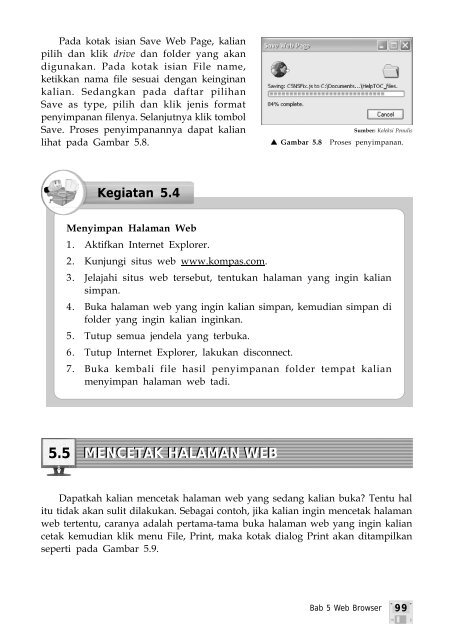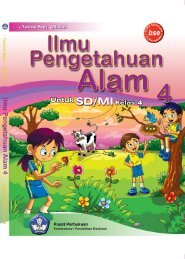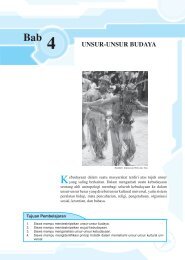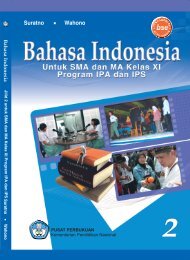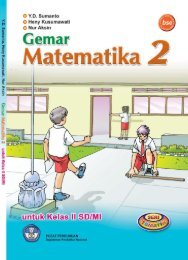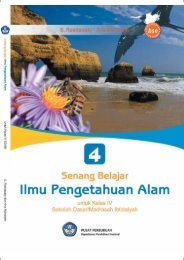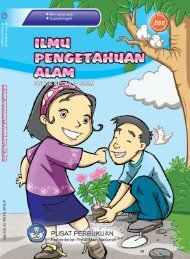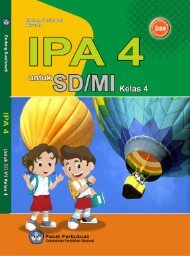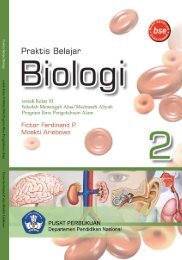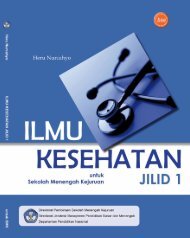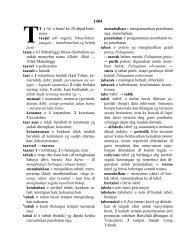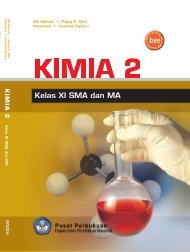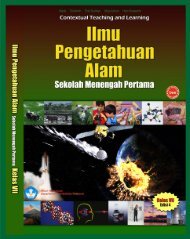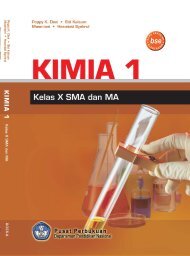Contoh Soal - Buku Sekolah Elektronik
Contoh Soal - Buku Sekolah Elektronik
Contoh Soal - Buku Sekolah Elektronik
Create successful ePaper yourself
Turn your PDF publications into a flip-book with our unique Google optimized e-Paper software.
Pada kotak isian Save Web Page, kalian<br />
pilih dan klik drive dan folder yang akan<br />
digunakan. Pada kotak isian File name,<br />
ketikkan nama file sesuai dengan keinginan<br />
kalian. Sedangkan pada daftar pilihan<br />
Save as type, pilih dan klik jenis format<br />
penyimpanan filenya. Selanjutnya klik tombol<br />
Save. Proses penyimpanannya dapat kalian<br />
lihat pada Gambar 5.8.<br />
Kegiatan 5.4<br />
Menyimpan Halaman Web<br />
1. Aktifkan Internet Explorer.<br />
2. Kunjungi situs web www.kompas.com.<br />
Gambar 5.8 Proses penyimpanan.<br />
Bab 5 Web Browser<br />
Sumber: Koleksi Penulis<br />
3. Jelajahi situs web tersebut, tentukan halaman yang ingin kalian<br />
simpan.<br />
4. Buka halaman web yang ingin kalian simpan, kemudian simpan di<br />
folder yang ingin kalian inginkan.<br />
5. Tutup semua jendela yang terbuka.<br />
6. Tutup Internet Explorer, lakukan disconnect.<br />
7. Buka kembali file hasil penyimpanan folder tempat kalian<br />
menyimpan halaman web tadi.<br />
5.5 MENCETAK MENCETAK HALAMAN HALAMAN WEB<br />
Dapatkah kalian mencetak halaman web yang sedang kalian buka? Tentu hal<br />
itu tidak akan sulit dilakukan. Sebagai contoh, jika kalian ingin mencetak halaman<br />
web tertentu, caranya adalah pertama-tama buka halaman web yang ingin kalian<br />
cetak kemudian klik menu File, Print, maka kotak dialog Print akan ditampilkan<br />
seperti pada Gambar 5.9.<br />
99